#创建用户组 #创建用户组--gdba- #创建用户,并加入到和dba用户组 #查询用户组是否授权成功 #设置用户oracle的登陆密码,不设置密码,在CentOS的图形登陆界面没法登陆idoracle #查看新建的oracle用户
3、创建oracle数据库安装目录(运行下面指令,创建账号和分配权限)
mkdir-p/data/oracle #oracle数据库安装目录
mkdir-p/data/oraInventory #oracle数据库配置文件目录
mkdir-p/data/database #oracle数据库软件包解压目录
cd/data
ls #创建完毕检查一下
chown-Roracle:oinstall/data/oracle #设置目录所有者为oinstall用户组的oracle用户
chown-Roracle:oinstall/data/oraInventory
chown-Roracle:oinstall/data/database
4、设置内核版本
echoredhat-7/etc/redhat-release
5、安装依赖包
yuminstall-ybinutilscompat-gcc*compat-glibc*compat-libcap1compat-libstd*compat-libstdc++-33compat-libstdc++-33.i686compat-libstdc++-33*.i686elfutils-libelfelfutils-libelf-develgccgcc-c++glibcglibc-commonglibc-develglibc-devel.i686glibc-devel*.i686glibc-headersglibc.i686glibc*.i686kshlibaiolibaio-devellibaio-devel.i686libaio-devel*.i686libaio.i686libaio*.i686libgcclibgcc.i686libgcc*.i686libstdc++libstdc++-devellibstdc++-devel*.i686libstdc++.i686libstdc++*.i686libXpmakenumactlsysstatunixODBCunixODBC-develunixODBC-devel*.i686unixODBC*.i686
6、关闭防火墙和SELINUX
6.1、配置防火墙,开启FTP服务器需要的端口
CentOS7.0默认使用的是firewall作为防火墙,关闭firewall:
systemctlstopfirewalld.service#停止firewallsystemctldisablefirewalld.service#禁止firewall开机启动
6.2、关闭SELINUX
vi/etc/selinux/config#SELINUX=enforcing#注释掉#SELINUXTYPE=targeted#注释掉SELINUX=disabled#增加:wq!#保存退出setenforce0#使配置立即生效
7、修改内核参数
vi/etc/sysctl.conf#红色部分是要添加sysctl.conf内容net.ipv4.icmp_echo_ignore_broadcasts=1
net.ipv4.conf.all.rp_filter=1
fs.file-max=6815744#设置大打开文件数
fs.aio-max-nr=1048576
kernel.shmall=2097152#共享内存的总量,8G内存设置:2097152*4k/1024/1024
kernel.shmmax=****#大共享内存的段大小
kernel.shmmni=4096#整个系统共享内存端的大数
kernel.sem=****128
net.ipv4.ip_local_port_range=****#可使用的IPv4端口范围
net.core.rmem_default=262144
net.core.rmem_max=4194304
net.core.wmem_default=262144
net.core.wmem_max=1048576
8、对oracle用户设置限制,提高软件运行性能(红色为添加部分)
vi/etc/security/limits.conf#红色部分要添加到Limits.conf内容oraclesoftnproc2047
oraclehardnproc16384
oraclesoftnofile1024
oraclehardnofile65536
9、配置用户的环境变量(红色部分为添加代码)
vi/home/oracle/.bash_profile#红色部分是要追加bash_profile内容部分exportORACLE_BASE=/data/oracle#oracle数据库安装目录
exportORACLE_HOME=$ORACLE_BASE/product/11.2.0/db_1#oracle数据库路径
exportORACLE_SID=orcl#oracle启动数据库实例名
exportORACLE_TERM=xterm#xterm窗口模式安装
exportPATH=$ORACLE_HOME/bin:/usr/sbin:$PATH#添加系统环境变量
exportLD_LIBRARY_PATH=$ORACLE_HOME/lib:/lib:/usr/lib#添加系统环境变量
exportLANG=C#防止安装过程出现乱码
exportNLS_LANG=AMERICAN_AMERICA.ZHS16GBK#设置Oracle客户端字符集,必须与Oracle安装时设置的字符集保持一致
配置完成,:wq!保存退出,运行source/home/oracle/.bash_profile时上述配置生效
10、获取安装包文件后解压安装包
获取安装包文件的方式,可通过ftp服务器,也可通过wget下载到指定目录,解压方式如下
unziplinux.x64_11gR2_database_1of2.zip-d/data/#解压文件1unziplinux.x64_11gR2_database_2of2.zip-d/data/#解压文件2chown-Roracle:oinstall/data/database/ #分配安装文件授权Oracle
相关阅读
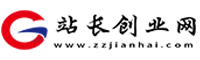
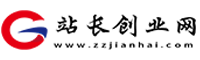
评论列表